硬盘是电脑的重要组成部分,它存储着我们的各种数据,包括文档、照片、视频等。然而,有时我们不小心误操作,把硬盘格式化了,导致所有数据都被清空。这对于我们来说是一个非常棘手的问题,但幸运的是,并不意味着数据就此丢失了。下面,我将介绍几个常用的方法,帮助您恢复丢失的数据。

一、硬盘格式化后如何恢复丢失的数据
1、使用数据恢复软件
数据恢复软件是恢复丢失数据最常见的方法之一。这类软件通常具有强大的扫描和恢复功能,可以搜索格式化后的硬盘,并将丢失的文件恢复出来。值得注意的是,在使用这类软件之前,千万不要在格式化后的硬盘上写入新的数据,以免覆盖原有的丢失数据。下面将以数据救星这款软件为例进行介绍,具体操作步骤如下:

 好评率97%
好评率97%  下载次数:4928928
下载次数:4928928 ①、使用数据救星:在电脑上打开数据救星,选择硬盘所在的路径,比如“C盘”或“外接设备”等。
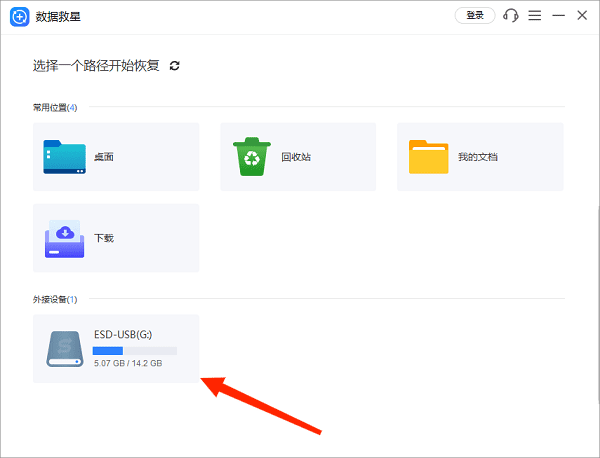
②、扫描硬盘:进入后将开始扫描硬盘以查找可恢复的文件。
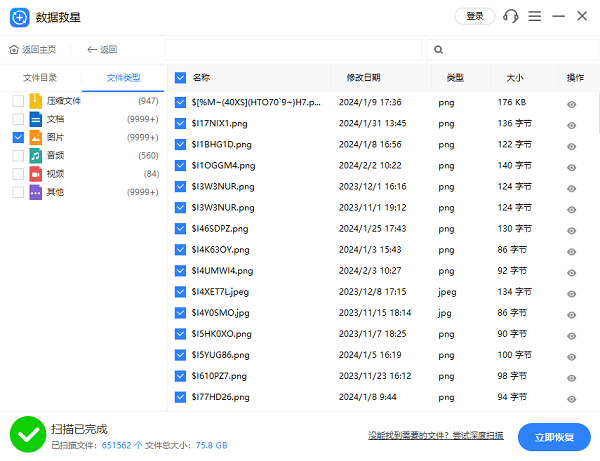
③、选择要恢复的文件:扫描完成后,选择您想要恢复的文件,这时您可以点击右边的“预览”图标查看文件内容,避免恢复错误的文件。
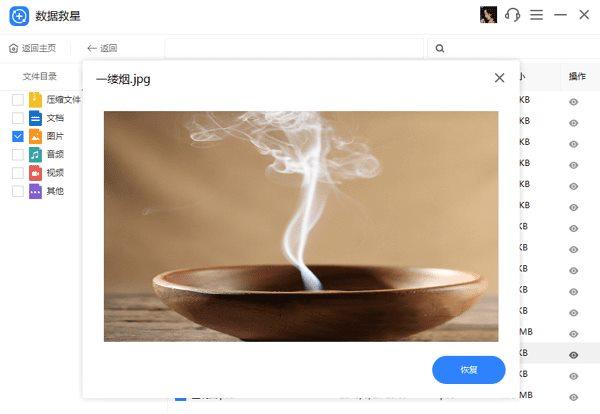
④、恢复数据:选择完成后,点击“立即恢复”,文件将默认恢复到桌面,至此,恢复的文件已找回。
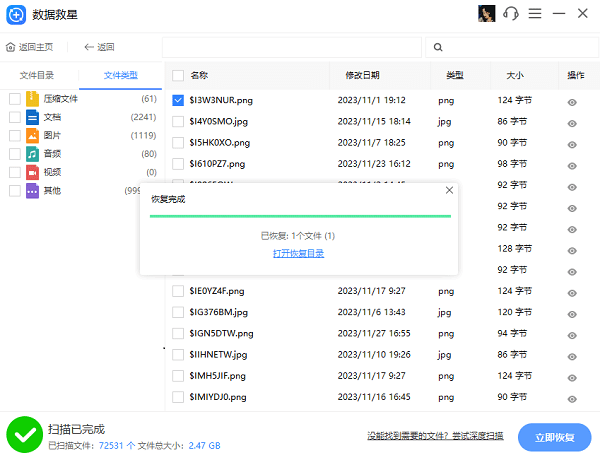
2、寻求专业数据恢复服务
如果您对数据恢复软件不太熟悉或者对恢复过程不太放心,可以寻求专业的数据恢复服务。这些服务通常由经验丰富的技术人员提供,他们具备高超的数据恢复技术。
3、使用系统备份
如果您在格式化前做过系统备份,那么恢复数据将变得非常简单。您只需要还原系统备份,就能恢复到格式化之前的状态。系统备份是保护数据的有效方法,建议您定期进行备份,以免因硬盘故障或误操作导致数据丢失。
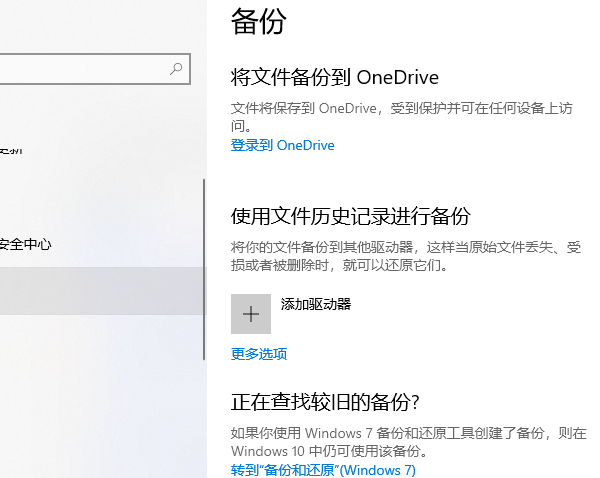
4、寻找特定文件类型的备份
有时,我们并不需要恢复整个硬盘上的所有数据,只需要找回特定的文件类型即可。在这种情况下,您可以尝试寻找已经做过备份的特定文件类型。例如,您可能会在云存储或其他存储设备中找到之前备份过的文件。这是一种比较快速且有效的恢复方法。
尽管这些方法都可以帮助您恢复丢失的数据,但并不是百分百成功的。因此,在日常使用电脑时,我们要时刻注意保护数据的安全,并养成定期备份的好习惯。此外,格式化硬盘前最好先仔细确认,避免误操作带来的麻烦。
以上就是硬盘格式化后如何恢复丢失的数据?掌握这些技巧!这里提醒大家数据恢复不难,只有不自己随意操作导致数据再次受损,这样都是可以很快找回来,大家可以不用担心。如果需要紧急恢复,可以在线联系数据救星,我们将远程在线一对一指导恢复。



